实验1 表的建立与修改
实验1数据库定义实验 一 实验内容 1、数据库的创建、修改和删除 2、基本表的定义

实验1数据库定义实验一实验内容1、数据库的创建、修改
和删除2、基本表的定义
一、实验内容
1. 数据库的创建、修改和删除
- 创建名为`TestDB` 的数据库
```sql
CREATE DATABASE TestDB;
```
- 修改数据库的属性,例如增加日志文件大小
```sql
ALTER DATABASE TestDB
MODIFY FILE (NAME = TestDB_Log, SIZE = 50MB);
```
- 删除数据库
```sql
DROP DATABASE TestDB;
```
2. 基本表的定义
- 创建名为`Employees` 的表,包含员工编号(`ID`)、姓
名(`Name`)和工资(`Salary`)列
```sql
CREATE TABLE Employees (
ID INT PRIMARY KEY,
Name VARCHAR(50),
Salary DECIMAL(10, 2)
);
```
- 修改表结构,添加部门(`Department`)列
```sql
ALTER TABLE Employees
ADD Department VARCHAR(50);
```
- 删除表
```sql
DROP TABLE Employees;
```
二、总结
通过这个实验,你应该学会了如何使用SQL 语句创建、修改和删除数据库,以及定义基本表的结构。
数据库SQL实验题目(14-15-1)

实验一数据定义操作●实验目的1.掌握数据库和表的基础知识2.掌握使用创建数据库和表的方法3.掌握数据库和表的修改、查看、删除等基本操作方法●实验内容和要求一、数据库的创建在开始菜单中,启动SQl Server 程序中的“SQL Server Management Studio”,在对象资源管理器窗口中,右键单击“数据库”,选择“新建数据库”,创建成绩管理数据库Grademanager,要求如下表所示:Grademanager数据库参数表二、表的创建、查看、修改和删除1.表的创建在Grademanager数据库中,右键单击“表”,选择“新建表”命令,创建如下表所示的表:(1)Student表的表结构特别注意:为属性Ssex设置约束,需选中属性Ssex行,然后单击菜单中的“表设计器”,选择“CHECK 约束”命令,然后按照图1进行设置。
图1 设置性别的约束(2)Course表(课程名称表)的表结构(3)SC表(成绩表)的表结构特别注意:①为属性Degree 约束,可参照属性Ssex进行设置,“CHECK约束对话框”中的表达式为Degree>=1 And Degree<=100②为SC表设置外键Sno和Cno的方法:右键单击表SC,选择“设计”命令,然后选择菜单“表设计器”中的“关系”命令,打开“外键关系”窗口,选择“添加”按钮,然后单击“表和列规范”后的按钮,按照图2进行设置,即可将SC表中的Cno属性设置为外键。
按照相同的方法,将属性Sno也设置为外键。
图2为SC表设置外键Cno2.向上述表中输入如下数据记录学生关系表Student (右键单击表Student ,选择“编辑前200行”)课程关系表Course 成绩表SC3.修改表结构(找到操作的方法即可,不需要真正地修改表中的属性) (1)向student 表中增加“入学时间”列,其数据类型为日期型 (2)将student表中的sdept 字段长度改为20 (3)将student 表中的Speciality 字段删除思考题1. SQL Server 的数据库文件有几种?扩展名分别是什么? 2. 如何实现数据库的备份和还原?2.在定义基本表语句时,NOT NULL 参数的作用是什么? 3.主码可以建立在“值可以为NULL ”的列上吗?实验二 简单查询● 实验目的1. 掌握SELECT 语句的基本用法2. 使用WHERE 子句进行有条件的查询3. 掌握使用IN 和NOT IN ,BETWEEN …AND 和NOT BETWEEN …AND 来缩小查询范围的方法4. 掌握聚集函数的使用方法5. 利用LIKE 子句实现字符串匹配查询6. 利用ORDER BY 子句对查询结果排序7. 利用GROUP BY 子句对查询结果分组● 实验内容和要求一、表结构修改1.在实验一的所建立的数据库中增加Teacher 表,结构如下:2.在实验一的所建立的数据库中增加Teaching 表,表结构如下: Teaching 表(授课表)的表结构3.向上述两表中输入如下数据记录教师表Teacher 授课表Teaching二、完成下面查询 1.查询所有男生信息2.查询年龄大于24岁的女生学号和姓名3.查询所有教师的Tname、Tdept4.查询“电子商务”专业的学生姓名、性别和出生日期5.查询成绩低于90分的学生学号及课号,并按成绩降序排列6.查询Student表中所有的系名7.查询“C01”课程的开课学期8.查询成绩在80分至90之间的学生学号及课号9.统计有学生选修的课程门数10.查询成绩为77,88或99的记录11.计算“C02”课程的平均成绩12.输出有成绩的学生学号13.查询所有姓“刘”的学生信息14.统计输出各系学生的人数15.查询选修了“C03”课程和学生的学号及其成绩,查询结果按分数的降序排列16.查询各个课程号及相应的选课人数,并为选课人数取别名为“人数”17.统计每门课程的选课人数和最高分,并为选课人数和最高分分别取别名为“人数”、“最高分”18.统计每个学生的选课门数和考试总成绩,并为选课门数和总成绩分别取别名为“门数”、“总成绩”,并按选课门数降序排列。
试验一运用EXCEL制作次数分布表和图

2.总体标准差
语法:STDEVP(number1,number2,...) 其中:Number1,number2,... 为对应于样本总体的1 到30个参数。可以不使用这种用逗号分隔参数的形 式,而用单一数组,即对数组单元格的引用。
当样本数较多(n≥30)时,函数STDEV()和 STDEVP()计算结果差不多相等。
统计图的结构
Excel 标准图表类型简介
(1)柱形(方柱形)、条形图
柱形图是Excel 的默认图表类型,也是用户经 常使用的一种图表类型。通常采用柱的长度描述不 同类别之间数据的差异。
(2)折线图(多边形图) 折线图是用直线段将各数据点连接起来而组
成的图形,以折线方式显示数据的变化趋势。折 线图常用来分析数据随时间的变化趋势,也可用 来分析比较多组数据随时间变化的趋势。在折线 图中,一般情况下水平轴(X 轴)用来表示时间 的推移,并且时间间隔相同;而垂直轴(Y 轴) 代表不同时刻的数值的大小。
④按下一步键,将弹出“步骤之3——图表选项” 对话框。在数值(Y)轴下方填入“接种率%)” (见图2-12)。除可设置标题外,在该对话框 还可设置坐标轴、网格线、图例、数据表。
⑤按下一步键,将弹出“步骤之4——图表位 置”对话框(见图2-13)。在该对话框既可将 图表放在新的工作表,给出新工作表的称(如 图表1),也可将新建统计图以嵌入形式放在 当前工作表中(默认)。
表2、输入组限
从工具栏里找到“数据分析”,选择“直 方图”,输入区域选择数据块,接受区域选 择组限部分或组中值,输出区域选择空白区 域。选中累积百分率和图表输出,点击确定, 得到结果。得到的直方图是间断的,可以手 动修改。点击图表内方柱形中部,出现一系 列数据点,单击右键,选择“数据系列格 式”—“选项”—将“分类间距”改为0。
实验1-4 数据库和表的创建
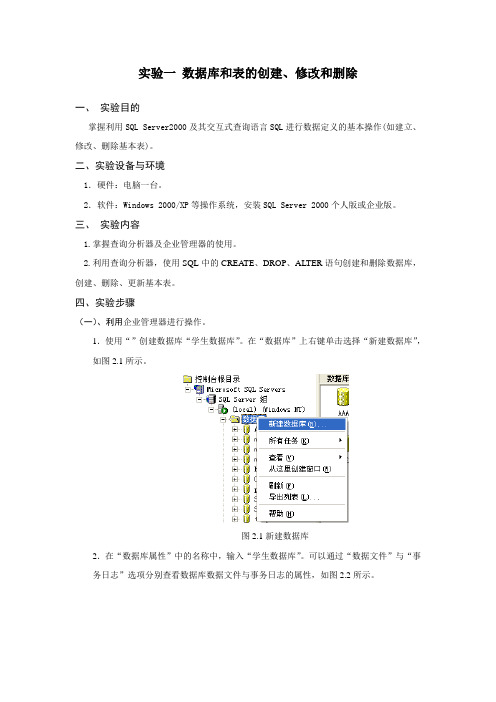
实验一数据库和表的创建、修改和删除一、实验目的掌握利用SQL Server2000及其交互式查询语言SQL进行数据定义的基本操作(如建立、修改、删除基本表)。
二、实验设备与环境1.硬件:电脑一台。
2.软件:Windows 2000/XP等操作系统,安装SQL Server 2000个人版或企业版。
三、实验内容1.掌握查询分析器及企业管理器的使用。
2.利用查询分析器,使用SQL中的CREATE、DROP、ALTER语句创建和删除数据库,创建、删除、更新基本表。
四、实验步骤(一)、利用企业管理器进行操作。
1.使用“”创建数据库“学生数据库”。
在“数据库”上右键单击选择“新建数据库”,如图2.1所示。
图2.1新建数据库2.在“数据库属性”中的名称中,输入“学生数据库”。
可以通过“数据文件”与“事务日志”选项分别查看数据库数据文件与事务日志的属性,如图2.2所示。
图2.2 数据库属性3.在新建的“学生数据库”上右键单击,选择“新建”中的“表”,开始创建数据表,如图2.3所示。
图2.3 新建数据表4.在创建数据表的对话框中,输入数据表的各个字段名称、选择合适的数据类型、长度以及确定该字段是否允许空,如图1.4所示。
图2.4 创建数据表的各个字段5.创建表的主键。
在Student表中Sno为主键,在Sno字段的左边,单击鼠标右键选择“设置主键”。
如果某个表的主键由多个字段联合组成,可以通过Ctrl键将多个字段选中,然后按上述方法设置主键。
如图2.5所示。
图2.5 设置表的主键6.将表建好以后要对其进行保存,在保存表对话框中输入表的名称。
如图2.6所示。
图2.6 保存表7.按照以上步骤,完成课程表Course和选课表SC。
8.表建好以后,可以添加数据。
在“学生数据库”中找到上述建立的Student表,右键单击选择“打开表”中的“返回所有行”,如图2.7所示。
图2.7 选择查看数据表的数据9.通过步骤8可以看到Student表中的所有数据,在表中另起一行,向表中添加新的数据,如图2.8所示。
实验一 ACCESS数据库及表的操作
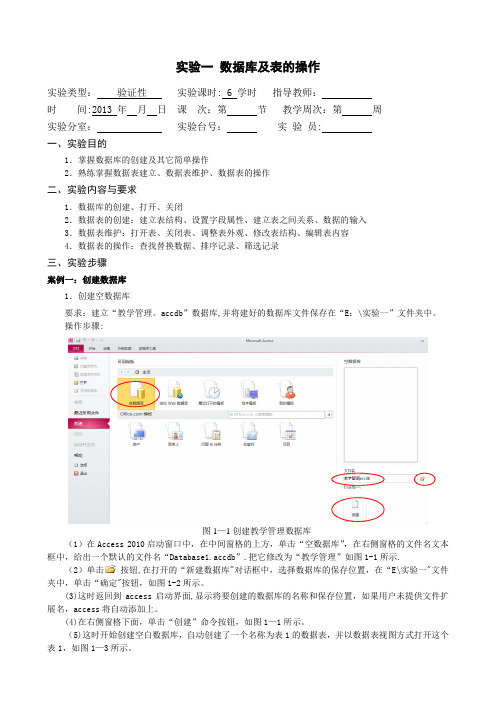
实验一数据库及表的操作实验类型:验证性实验课时: 6 学时指导教师:时间:2013 年月日课次:第节教学周次:第周实验分室:实验台号:实验员:一、实验目的1.掌握数据库的创建及其它简单操作2.熟练掌握数据表建立、数据表维护、数据表的操作二、实验内容与要求1.数据库的创建、打开、关闭2.数据表的创建:建立表结构、设置字段属性、建立表之间关系、数据的输入3.数据表维护:打开表、关闭表、调整表外观、修改表结构、编辑表内容4.数据表的操作:查找替换数据、排序记录、筛选记录三、实验步骤案例一:创建数据库1.创建空数据库要求:建立“教学管理。
accdb”数据库,并将建好的数据库文件保存在“E:\实验一”文件夹中。
操作步骤:图1—1创建教学管理数据库(1)在Access 2010启动窗口中,在中间窗格的上方,单击“空数据库”,在右侧窗格的文件名文本框中,给出一个默认的文件名“Database1.accdb”.把它修改为“教学管理”如图1-1所示.(2)单击按钮,在打开的“新建数据库"对话框中,选择数据库的保存位置,在“E\实验一"文件夹中,单击“确定"按钮,如图1-2所示。
(3)这时返回到access启动界面,显示将要创建的数据库的名称和保存位置,如果用户未提供文件扩展名,access将自动添加上。
(4)在右侧窗格下面,单击“创建”命令按钮,如图1—1所示。
(5)这时开始创建空白数据库,自动创建了一个名称为表1的数据表,并以数据表视图方式打开这个表1,如图1—3所示。
图1-2“文件新建数据库”对话框(6)这时光标将位于“添加新字段”列中的第一个空单元格中,现在就可以输入添加数据,或者从另一数据源粘贴数据。
图1-3表1的数据表视图2.使用模板创建Web数据库要求:利用模板创建“联系人Web数据库。
accdb”数据库,保存在“E:\实验一”文件夹中.操作步骤:(1)启动Access.(2)在启动窗口中的模板类别窗格中,双击样本模板,打开“可用模板”窗格,可以看到Access提供的12个可用模板分成两组.一组是Web数据库模板,另一组是传统数据库模板——罗斯文数据库。
实验报告1
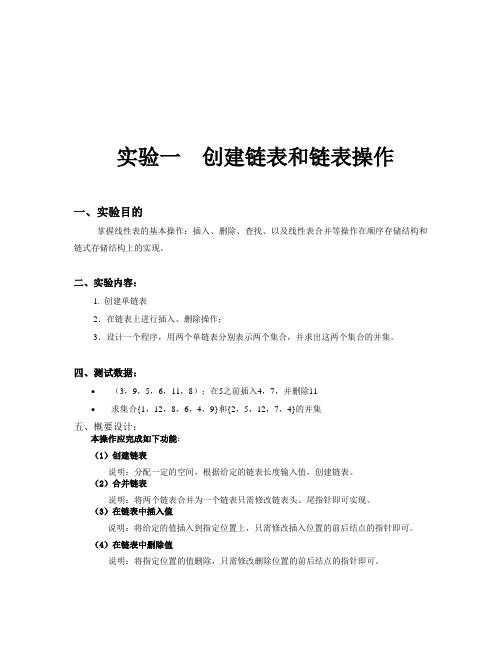
实验一创建链表和链表操作一、实验目的掌握线性表的基本操作:插入、删除、查找、以及线性表合并等操作在顺序存储结构和链式存储结构上的实现。
二、实验内容:1. 创建单链表2.在链表上进行插入、删除操作;3.设计一个程序,用两个单链表分别表示两个集合,并求出这两个集合的并集。
四、测试数据:∙(3,9,5,6,11,8);在5之前插入4,7,并删除11∙求集合{1,12,8,6,4,9}和{2,5,12,7,4}的并集五、概要设计:本操作应完成如下功能:(1)创建链表说明:分配一定的空间,根据给定的链表长度输入值,创建链表。
(2)合并链表说明:将两个链表合并为一个链表只需修改链表头、尾指针即可实现。
(3)在链表中插入值说明:将给定的值插入到指定位置上,只需修改插入位置的前后结点的指针即可。
(4)在链表中删除值说明:将指定位置的值删除,只需修改删除位置的前后结点的指针即可。
六、详细设计:源代码:#include<stdio.h>#include<conio.h>#include<stdlib.h>#include<iostream.h>#define OK 1#define ERROR 0#define OVERFLOW 0//线性链表的存储结构,一个结点typedef struct LNode{int data; // 数据域struct LNode *next; // 指针域}LNode,*LinkList; //结点结构类型和指向结点的指针类型int TraverseList_L(LinkList L) //遍历单链表{LinkList p;p=L->next;while(p){printf("-->%d",p->data);p=p->next;}return OK;}//尾插法创建的带头结点的单链表。
void CreateList_L(LinkList &L,int &n){L=(LinkList)malloc(sizeof (LNode));//建立一个空链表L。
实验训练1 在MySQL中创建数据库和表
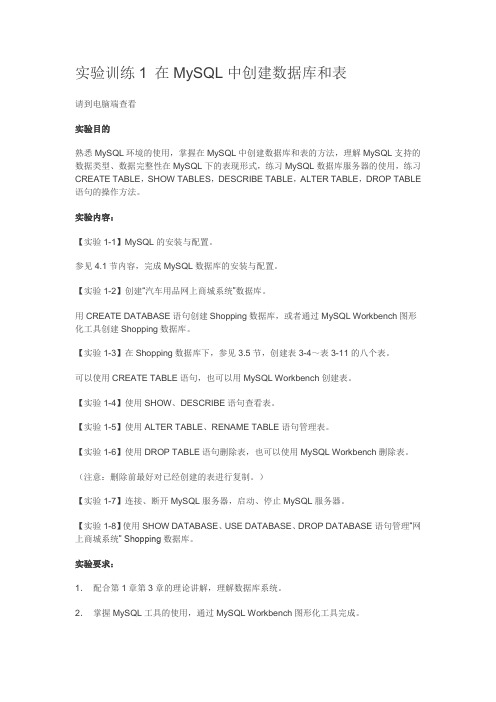
实验训练1 在MySQL中创建数据库和表请到电脑端查看实验目的熟悉MySQL环境的使用,掌握在MySQL中创建数据库和表的方法,理解MySQL支持的数据类型、数据完整性在MySQL下的表现形式,练习MySQL数据库服务器的使用,练习CREATE TABLE,SHOW TABLES,DESCRIBE TABLE,ALTER TABLE,DROP TABLE 语句的操作方法。
实验内容:【实验1-1】MySQL的安装与配置。
参见4.1节内容,完成MySQL数据库的安装与配置。
【实验1-2】创建“汽车用品网上商城系统”数据库。
用CREATE DATABASE语句创建Shopping数据库,或者通过MySQL Workbench图形化工具创建Shopping数据库。
【实验1-3】在Shopping数据库下,参见3.5节,创建表3-4~表3-11的八个表。
可以使用CREATE TABLE语句,也可以用MySQL Workbench创建表。
【实验1-4】使用SHOW、DESCRIBE语句查看表。
【实验1-5】使用ALTER TABLE、RENAME TABLE语句管理表。
【实验1-6】使用DROP TABLE语句删除表,也可以使用MySQL Workbench删除表。
(注意:删除前最好对已经创建的表进行复制。
)【实验1-7】连接、断开MySQL服务器,启动、停止MySQL服务器。
【实验1-8】使用SHOW DATABASE、USE DATABASE、DROP DATABASE语句管理“网上商城系统” Shopping数据库。
实验要求:1.配合第1章第3章的理论讲解,理解数据库系统。
2.掌握MySQL工具的使用,通过MySQL Workbench图形化工具完成。
3.每执行一种创建、删除或修改语句后,均要求通过MySQL Workbench查看执行结果。
4.将操作过程以屏幕抓图的方式复制,形成实验文档。
数据库系统概论实验教案

8.建立工程J1的零件供应视图V_J1(SNAME,PNAME,QTY)
9.建立红色零件视图V_RED(PNO,PNAME)
实验
重点
与
难点
重点:
对数据库进行插入、删除、修改等操作,学习建立视图。
难点:
更新数据时体会数据完整性约束的作用,
实
周次
13
实验类型
验证型
教学对象
本科生
实验时数
2
实验
目的
及
要求
目的:
熟练掌握SQL SELECT语句,能够运用该语句完成一般查询
要求:
熟练掌握SELECT语句的一般格式。
实验
内容
在实验一建立的供应数据库基础上,进行SQL语句的一般查询
1.查询所在城市为“北京”的所有工程号和工程名。
2.查询所有零件的名称和颜色。
本科生
实验时数
2
实验
目的
及
要求
目的:
熟练掌握SQL SELECT高级语句。
要求:
能够运用SELECT语句完成使用集函数及嵌套查询。
实验
内容
在实验一建立的供应数据库基础上,进行SQL语句的集函数查询
1.查询工程J1中由北京供应商供应的零件总数。
2.查询每个工程所需的零件总数。
3.查询为每个工程供货的供应商个数。
10.查询为所有工程供货的供应商名。
实验
重点
与
难点
重点:
用SQL语句进行一般查询
难点:
嵌套查询的使用
实
验
教
学
设
计
教学内容
- 1、下载文档前请自行甄别文档内容的完整性,平台不提供额外的编辑、内容补充、找答案等附加服务。
- 2、"仅部分预览"的文档,不可在线预览部分如存在完整性等问题,可反馈申请退款(可完整预览的文档不适用该条件!)。
- 3、如文档侵犯您的权益,请联系客服反馈,我们会尽快为您处理(人工客服工作时间:9:00-18:30)。
实验1 表的建立与修改
一、实验目的
1.掌握三种表结构的建立方法
2.熟悉表结构的显示方法
3.掌握修改表结构的方法
4.掌握记录的输入方法
5.掌握修改记录的方法
二、实验内容
1.表结构的建立
方法一:使用CREATE命令建立“学生.DBF”表结构。
学生(学号C(10),姓名C(8),性别C(2),出生年月,D入校总分N(3),三好学生L(1),简历,M(4),相片G(4) )。
方法二:使用菜单建立“学生成绩.DBF”表和“选课.DBF”表结构。
学生成绩(学号C(10),姓名C(8),性别C(2),数学N(3),物理N(3),英语N(3) )。
选课(学号C(10),课程号C(4),成绩N(3) )
方法三:使用向导建立“课程.DBF”表结构。
课程(课程号C(4),课程名C(10),课时N(2))
2.表结构的显示
方法一:使用命令“LIST/DISPLAY STRUCTURE”显示表结构。
显示“学生.DBF”表结构。
方法二:使用菜单显示表结构。
显示“课程.DBF”表结构。
3.表结构的修改
方法一:使用命令“MODIFY STRUCTURE”修改表结构。
在“学生.DBF”表简历前添加“电话C(8)”,将入校总分修改成“入校总分N(5,1)”。
方法二:使用菜单修改表结构。
将“学生.DBF”表“电话C(8)”字段删除,将入校总分修改成“入校总分N(3)”。
4.记录的输入
方法一:使用APPEND命令输入“学生.DBF”表记录。
方法二:使用菜单输入“学生成绩.DBF”表、“选课.DBF”表、“课程.DBF”表记录。
5.记录的修改
方法一:使用EDIT/CHANG命令修改“学生.DBF”表记录。
将“王小明”改成“王晓明”。
方法二:使用菜单修改“学生.DBF”表记录。
将“王晓明”改成“王小明”。
